 Vectric Aspire官方版是一款相当出名的3D浮雕模型设计工具。Vectric
Aspire官方版功能强劲,便捷好用,具备了一些实用工具,让用户可以将2D草图,照片,绘图和数字艺术作品转换为详细的3D浮雕模型。
Vectric Aspire官方版是一款相当出名的3D浮雕模型设计工具。Vectric
Aspire官方版功能强劲,便捷好用,具备了一些实用工具,让用户可以将2D草图,照片,绘图和数字艺术作品转换为详细的3D浮雕模型。
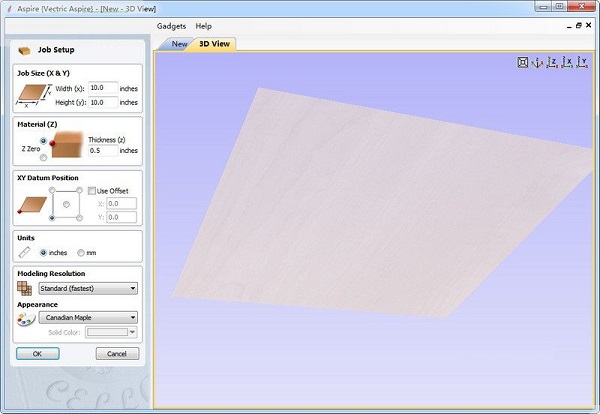
软件特色
1、Aspire具有独特的互动方式来组装三维组件模型,Vectric Aspire官方版可以轻松改变作业各个部分的形状和特征,并使用简单的三维形状组合来构建复杂的设计。灵活的设计工具允许编辑组件-随时移动,缩放,调整大小,旋转,倾斜,褪色和扭曲,而无需重新创建组件。
2、使用交互式3D形状建模工具从2D矢量构建3D形状可以轻松实验不同的设置和结果。在3D视图中立即更新形状,高度或倾角的变化,以准确显示最终结果的样子。这需要通过猜测来创建高质量的模型。
3、Aspire允许您使用鼠标动态编辑3D组件,并让您能够输入特定的值来操作该部件。
4、3D模型预览允许以不同的材料类型或颜色显示3D组件,以便为客户报价,网站内容或包含在您的交易材料等中生成逼真的结果。
5、能够创建或编辑二维和三维数据以及全面的刀具路径策略,使您能够选择最有效的方法来制作二维零件,三维雕刻或与CNC结合的作业。
新功能
1、智能捕捉
您在软件中绘制的方式已经看到了一些巨大的改进,使其可以更快,更轻松地创建和对齐软件中的几何体,并引入智能捕捉。智能捕捉可以显着减少创建矢量几何图形所需的时间。它使几何体能够捕捉到线条,扩展和交叉点,而这些线条,几何体不作为几何体存在,从而减少了对大多数构造向量的需求。
2、快捷键
除了智能捕捉功能外,我们还引入了使用快速键来转换和创建形状的功能。这允许您通过在创建几何图形时允许键入的值更容易地为形状创建和编辑过程添加更多精度。创建圆形,椭圆形,矩形,多边形,星形,多段线以及编辑节点或变换矢量时支持此功能。
按下Space-bar重新打开您使用的最后一个矢量创建表单。在您创建的每个形状/文字/尺寸之间使用其他表单时,这非常有用。
3、矢量验证器
该向量验证的目的是帮助导入矢量文件,以寻找可能潜在地影响刀具路径创建如重叠轮廓或交叉问题的问题后,找到与轮廓的问题。它还指示文件中的零长度跨度,其中软件可以通过单击按钮来修复它们。
4、增强和扩展绘图工具
对早期版本的Aspire已经熟悉的功能所做的改进。
5、尺寸标注
在软件中创建维度的方式已经得到了进一步的改进。它得到了增强,可以更快速地布置和更自由。您现在可以选择在表单打开时编辑现有的维度。维度现在可以具有自定义文本。此文本按维度存储,因此您可以在计算文本和自定义文本之间切换,而不会丢失维度的自定义文本。
6、形状创作
我们已经改进了我们创造形状的方式。如果在打开形状窗体时选择了形状,窗体将从所选形状中加载其值,否则它将保持上次关闭时的相同值。
绘制形状时,将显示正在绘制的形状的大小,并适当更改快照半径和作业大小。您现在可以在形状表单中编辑形状。
7、创建切线
使用键盘快捷键T的折线工具,您可以创建一个切线,并从现有的弧线跨度或圆形。
8、转动和旋
新的转动和旋转工具允许您通过转动或旋转横截面来创建3D组件。转轮廓采用轮廓并围绕从起点到终点的线旋转(旋转)以创建圆形对称形状。Spin采用横截面并绕其左端点旋转,以创建一个具有用于旋转的横截面轮廓的圆形形状。
9、镜像模式
许多装饰设计和图案是对称的,新的水平镜像模式使创建和编辑这类作业的过程变得更加容易和快得多。动态和非破坏性镜像效果可以应用于一个关卡中的所有组件,以便您可以专注于您的设计的一半或四分之一,并让Aspire负责其余部分。
安装教程
1、双击“AspireV8502_Setup.exe”文件,首先选择安装语言,默认English,点击“OK”
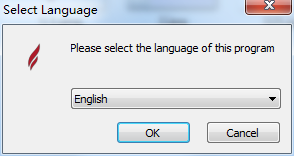
2、进入Vectric Aspire的安装向导界面,点击next
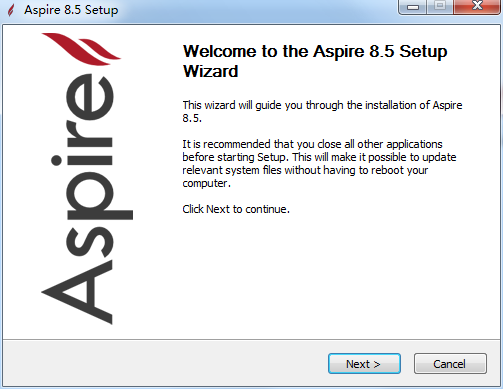
3、阅读软件的许可协议内容,选择i agree
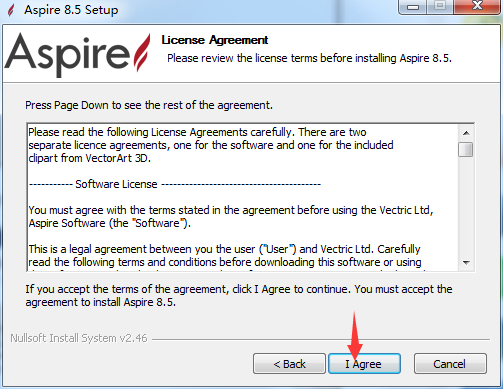
4、选择要安装的组件,默认即可
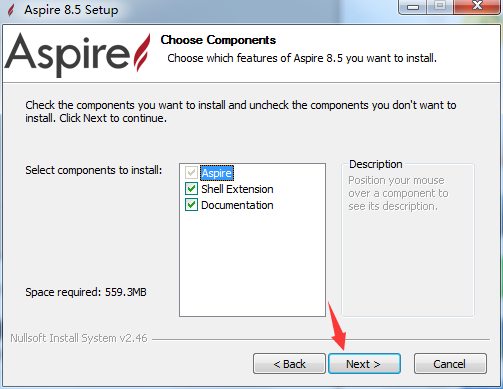
5、设置软件的安装位置,默认为“C:Program FilesAspire 8.5”,可以点browse修改
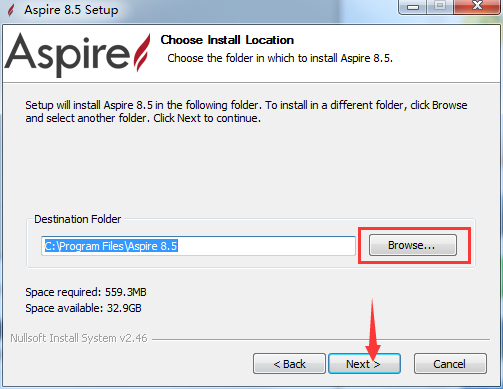
6、设置开始菜单文件夹,保持默认即可,点击install开始安装
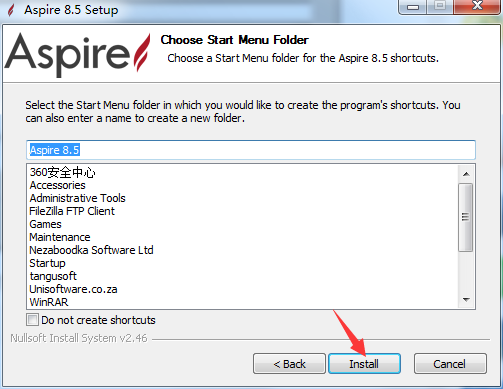
7、Vectric Aspire安装完成就可以使用了
适用范围
1.木雕
2.签署者
3.家具制造商
4.柜制造商
5.固体表面加工
6.雕刻
7.模型制造商
8.珠宝
9.建筑模型制造商
10.学校、学院和大学
11.3D雕塑家和艺术家
12.剧院和电影道具制造商
13.真空成型模具制造商
更新日志
1、Bug修复。
2、在某些连接移动中修复瑕疵,其中偏移轮廓非常小。
3、如果名称中包含完整的中止,则在标题中正确显示文件名。
4、导出到DXF时修复矢量颜色。

 疯狂的美工装修助手 官方版 v36.0
疯狂的美工装修助手 官方版 v36.0
 PxCook 官方最新版 v3.9.960
PxCook 官方最新版 v3.9.960
 Axure RP Pro v9.0.0.3665
Axure RP Pro v9.0.0.3665
 北京精雕 最新版 v8.0.11.1089
北京精雕 最新版 v8.0.11.1089
 酷家乐云设计软件 12.3.7
酷家乐云设计软件 12.3.7
 渲梦工厂 官方版v3.1.2.2
渲梦工厂 官方版v3.1.2.2





















